Вы можаце задацца пытаннем, што такое выканальны файл Antimalware Service Executable і чаму яго загрузка ЦП такая высокая. У гэтым артыкуле мы падрабязна вывучым гэтую праграму і дамо вам парады, як аптымізаваць выкарыстанне працэсара. Мы таксама абмяркуем праблемы з высокім спажываннем ЦП у выканальным праграмным забеспячэнні Antimalware Service Executable і рашэнні для вырашэння гэтай праблемы.
Калі вы сутыкнуліся з праблемамі прадукцыйнасці гэтай праграмы, не хвалюйцеся, у нас ёсць адказы, якія вам патрэбны. Чытайце далей, каб даведацца больш пра выкарыстанне працэсара выкананым файлам службы абароны ад шкоднасных праграм і пра тое, як гэта выправіць.
Змест
Што такое выканальны файл службы абароны ад шкоднасных праграм і чаму ён моцна загружае працэсар?
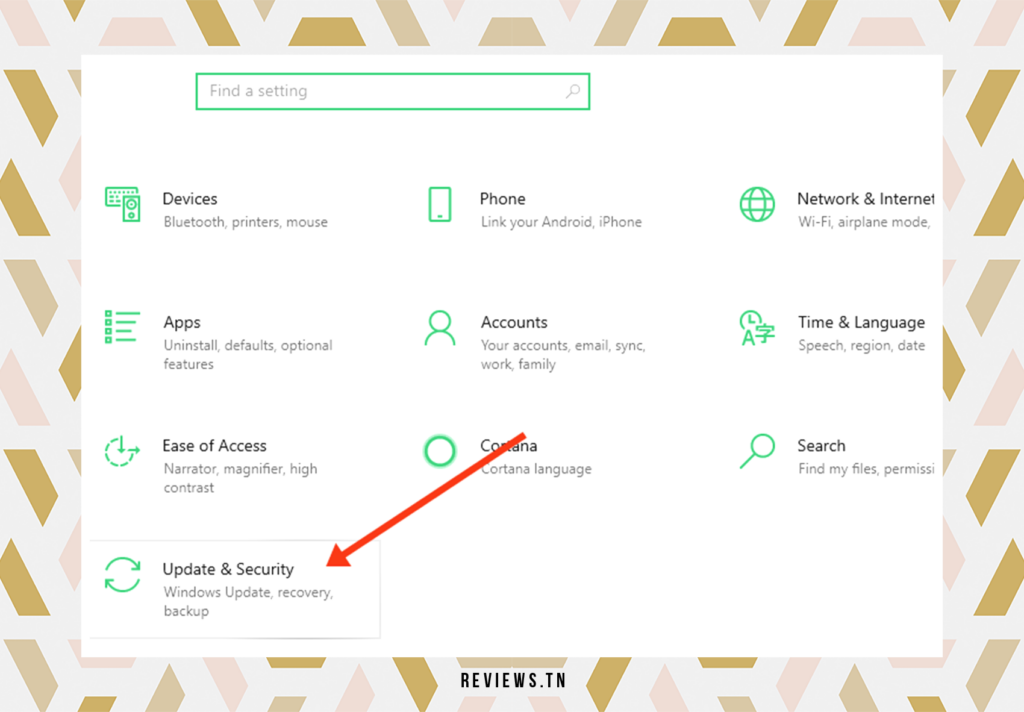
Выкананы сэрвіс антывірусных праграм, больш вядомы як msmpeng.exe, з'яўляецца важным кампанентам бяспеку Windows які бесперапынна працуе за кулісамі вашага кампутара. Ён дзейнічае як пільны воін, забяспечваючы абарону вашай сістэмы ў рэжыме рэальнага часу ад зламысных уварванняў дзякуючы рэгулярнаму дбайнаму аналізу файлаў і праграм. Гэты працэс, падобны да ахоўнага туру, выяўляе любыя вірусы або атакі са шкоднымі намерамі, каб знішчыць іх або ізаляваць на каранцін.
Аднак эфектыўнасць гэтага лічбавага ваяра мае сваю цану: часам гэта можа быць вельмі інтэнсіўным працэсарам. Сапраўды, яго праца можа прывесці да высокага спажывання працэсара, што можа істотна запаволіць прадукцыйнасць вашага кампутара пад Windows 10 . Гэта з'ява звязана з аперацыяй аналізу, якая патрабуе шмат рэсурсаў, больш, калі сутыкаюцца з вялікімі файламі або мноствам файлаў адначасова.
Варта ўлічваць і іншыя фактары, якія могуць узмацніць высокую загрузку працэсара. Напрыклад, састарэлыя азначэнні антывіруса або канфлікты з іншым праграмным забеспячэннем бяспекі могуць быць крыніцамі празмернага выкарыстання. Такім чынам, абноўлены антывірус і гарманічнае кіраванне вашым праграмным забеспячэннем бяспекі могуць спрыяць лепшай прадукцыйнасці вашай сістэмы.
Маючы лепшае разуменне таго, як працуе msmpeng.exe, вы зможаце лепш прадбачыць і кіраваць яго ўздзеяннем на рэсурсы вашага кампутара. Такім чынам, нягледзячы на часам высокае спажыванне працэсара, Antimalware Service Executable застаецца важным гульцом для абароны вашай сістэмы ад шкоднасных праграм у рэжыме рэальнага часу.
| сям'я | Windows NT вокны 9x Windows CE Windows RT Біты Windows 16 |
| Платформы | ARM IA-32 Ітаніум x86-64 DEC Альфа МІПС раней PowerPC |
| распрацоўшчык | Microsoft Corporation |
| Першая версія | 1.0 (20 лістапада 1985) |
Як аптымізаваць выкарыстанне працэсара з дапамогай выканальнага файла Antimalware Service?
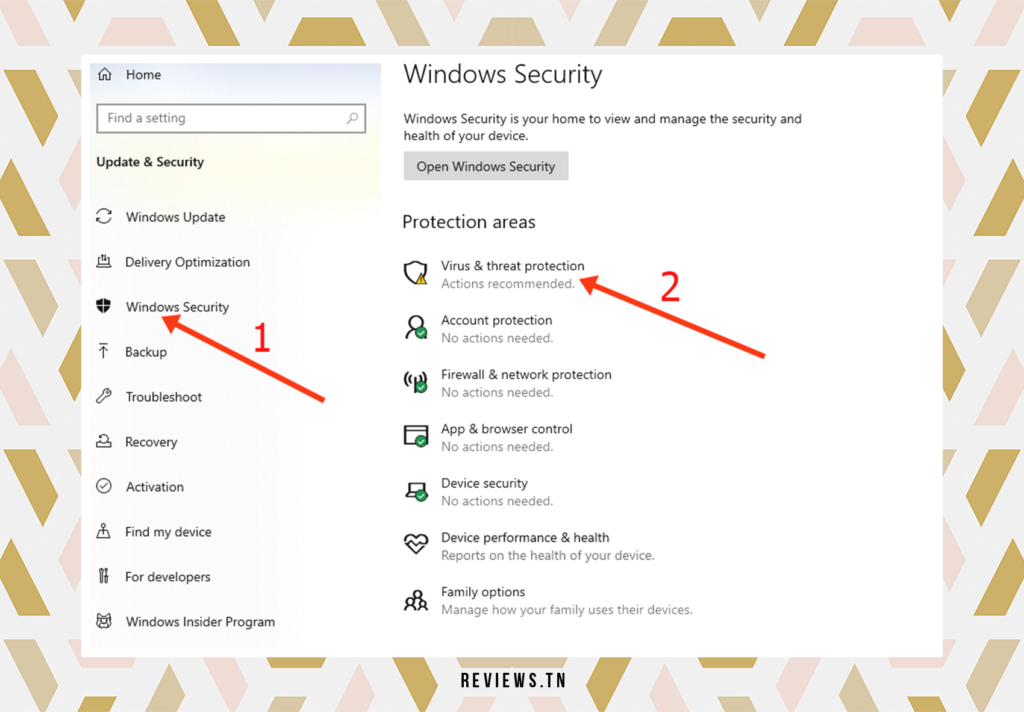
Істотная роля а Выкананы сэрвіс антывірусных праграм падштурхоўвае нас да вырашэння найважнейшага пытання яго аптымізацыі, каб забяспечыць аптымальную бяспеку без шкоды для прадукцыйнасці вашага персанальнага кампутара. Перш за ўсё, важна адзначыць вялікую важнасць выканання рэгулярных абнаўленняў азначэнняў вашага антывіруса. Апошнія, акрамя простых рэкамендацый, з'яўляюцца сапраўдным імператывам для забеспячэння эфектыўнага і дакладнага аналізу магчымых пагроз.
Акрамя таго, планаванне гэтых сканаванняў - разумная стратэгія, якую варта разгледзець. Усталяваўшы перыяды нізкага выкарыстання камп'ютара ў якасці акна сканавання, вы можаце забяспечыць максімальную прадукцыйнасць, калі вам гэта найбольш патрэбна. Такім чынам, можна ў поўнай меры скарыстацца магчымасцямі вашай машыны, не пакутуючы ад нязручнасцей, звязаных з павелічэннем выкарыстання працэсара Выкананы сэрвіс антывірусных праграм.
Аднак дасканаласць Antimalware Service Executable дазваляе прасунутым карыстальнікам пайсці яшчэ далей у аптымізацыі. Выключэнне пэўных файлаў або тэчак са сканавання абяцае прыкметнае скарачэнне выкарыстання CPU. Гэта можа быць асабліва карысна для вялікіх файлаў або праграм, якія часта адкрываюцца і зачыняюцца.
Нягледзячы на ўсе гэтыя намаганні, праблема ўсё яшчэ можа заставацца. У гэты момант можна разгледзець варыянт выкарыстання іншага антывіруснага праграмнага забеспячэння. Рынак прапануе шмат кампетэнтнага альтэрнатыўнага праграмнага забеспячэння, некаторыя больш эфектыўныя і менш патрабавальныя да працэсара, чым выканальныя службы Antimalware. Вывучэнне гэтых альтэрнатыўных рашэнняў можа стаць апошнім сродкам для аптымізацыі выкарыстання працэсара, адначасова забяспечваючы поўную і надзейную абарону вашага кампутара.
Чытайце таксама >> Меркаванне Індзі: ці сапраўды варта інвеставаць у гэтую бухгалтарскую праграму?
Высокае спажыванне працэсара выкананым файлам Antimalware Service
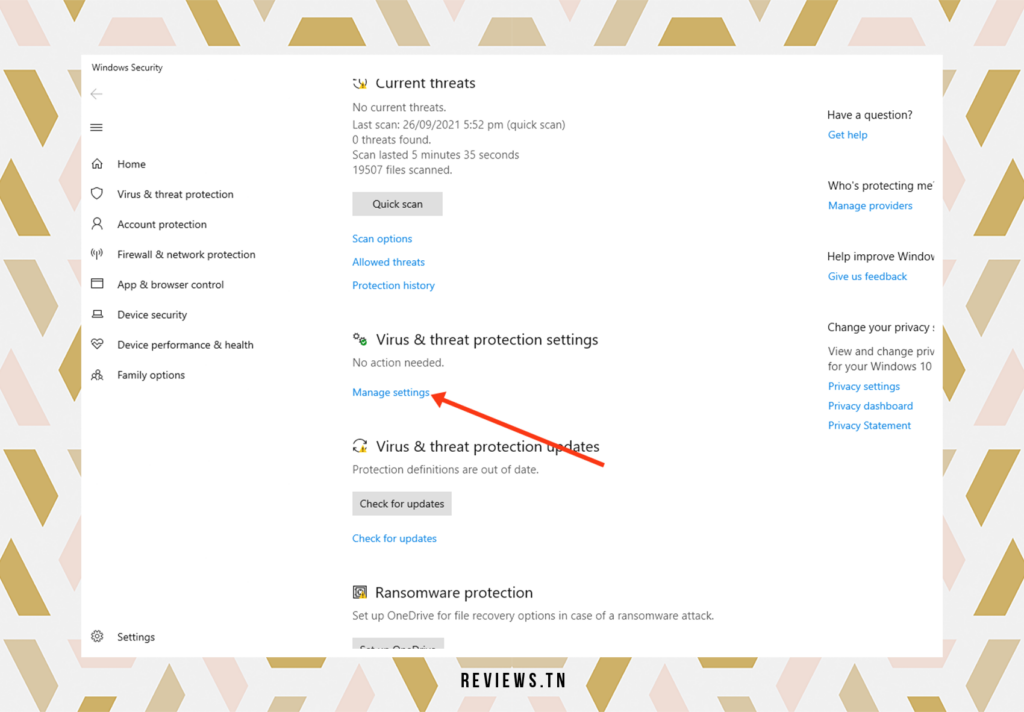
Antimalware Service Executable, адзін з асноўных кампанентаў т.зв Абаронца Windows, пастаянна працуючы ў фонавым рэжыме і скануючы розныя праграмы і файлы ў рэжыме рэальнага часу, можа прывесці да значнай загрузкі працэсара. Іронія заключаецца ў тым, што ён нават аналізуе свой уласны файл, што павялічвае спажыванне рэсурсаў працэсара.
Тым не менш, мала хто разумее, што выканальны файл Antimalware Service Executable праглядае ўласныя файлы падчас сканавання бяспекі, што прыводзіць да павелічэння выкарыстання ЦП. Хаця гэта можа здацца неразумным, спыненне гэтага дзеяння можа паменшыць нагрузку на ваш працэсар. Аднак вельмі важна разумець, што гэта таксама можа адключыць абарону ў рэжыме рэальнага часу.
Існуюць розныя стратэгіі мінімізацыі гэтага спажывання ЦП. Адзін з такіх падыходаў прадугледжвае перапланіроўку сканавання бяспекі Windows. Важна падкрэсліць, што такі падыход не павялічыць частату сканіраванняў, але дазволіць, з аднаго боку, арганізаваць іх у адпаведнасці з вашымі выгодамі, а з іншага боку, знізіць нагрузку выкананага файла службы абароны ад шкоднасных праграм на працэсар.
Іншае рашэнне - забараніць выкананаму файлу службы абароны ад шкоднасных праграм правяраць свае ўласныя тэчкі. Гэта не толькі памяншае выкарыстанне працэсара, але і дазваляе пазбегнуць адключэння абароны ў рэжыме рэальнага часу.
Такім чынам, аптымізаваць выкарыстанне працэсара by the Antimalware Service Executable патрабуе глыбокіх ведаў аб яго функцыянальнасці, а таксама дакладнага разумення вашых патрэб ІТ-бяспекі. Важна мець на ўвазе, што любы кампраміс, зроблены для эканоміі рэсурсаў працэсара, можа патэнцыйна падвергнуць вашу сістэму пагрозам. Аднак, падыходзячы да гэтых пытанняў збалансавана, цалкам магчыма атрымаць выгаду ад надзейнай абароны без празмернай нагрузкі на працэсар.
Таксама адкрыйце для сябе >> Mafreebox: Як атрымаць доступ і наладзіць вашу Freebox OS (выданне 2023)
Рашэнне для прадухілення сканавання выкананым файлам службы абароны ад шкоднасных праграм уласнай папкі
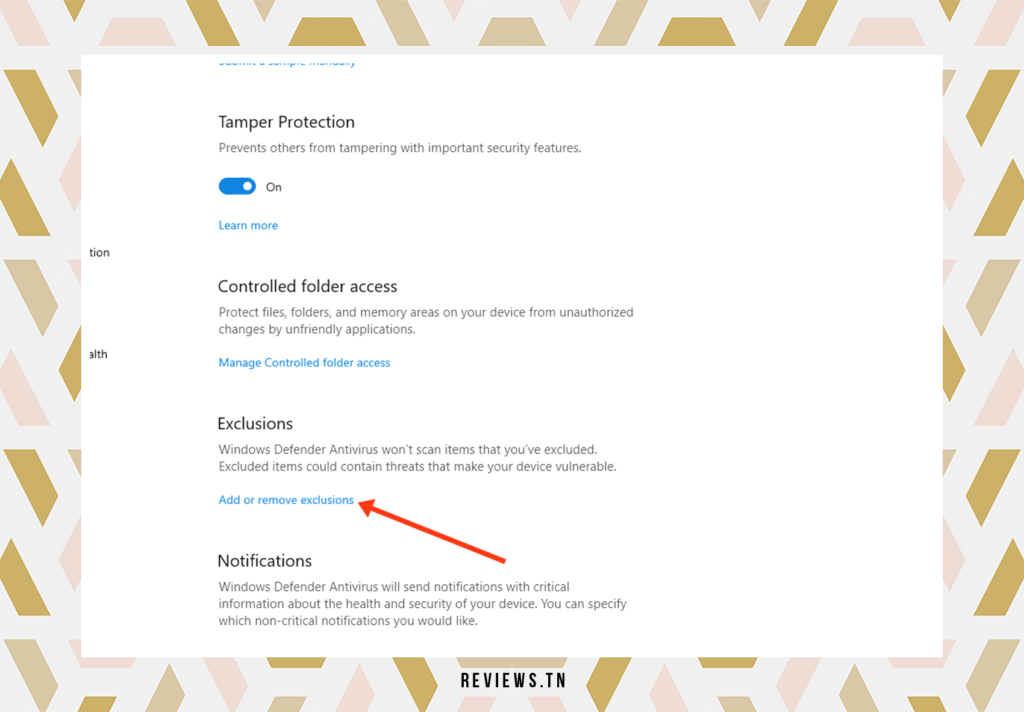
Выканальны файл службы абароны ад шкоднасных праграм, найважнейшы кампанент Windows Defender, па сваёй сутнасці запраграмаваны на кругласутачную працу, пастаянна кантралюючы дзеянні вашага кампутара. Яго пільнасць, хаця і неабходная для бяспекі вашай сістэмы, часам можа прывесці да высокага спажывання працэсара, што паўплывае на агульную прадукцыйнасць вашай машыны.
Аднак ёсць хітрасць, якую часта забываюць, каб абмежаваць уплыў гэтай службы на ваш працэсар: забараніць яму аналізаваць уласны файл. Сапраўды, выключэнне папкі Windows Defender са сферы дзеяння выкананага файла службы абароны ад шкоднасных праграм можа быць вельмі карысным для зніжэння загрузкі працэсара.
Для гэтага перайдзіце ў дадатак «Бяспека Windows», перш чым націснуць «Абарона ад вірусаў і пагроз», затым «Кіраванне параметрамі». У гэтым інтэрфейсе знайдзіце опцыю «Выключэнні», каб дадаць шлях да папкі Windows Defender, якая звычайна знаходзіцца па наступным адрасе: «C:\Program Files\Windows Defender».
Пасля завяршэння гэтай аперацыі, Выкананы сэрвіс антывірусных праграм больш не будзе сканаваць уласную папку, што павінна значна паменшыць нагрузку на ваш працэсар. Звярніце ўвагу, што гэты метад, хоць і эфектыўны, трэба выкарыстоўваць з асцярожнасцю. Перш чым працягваць, упэўніцеся, што ваша сістэма яшчэ не заражана шкоднаснымі праграмамі, так як гэта патэнцыйна можа пакінуць вірус вольным роўмінгам у тэчцы Windows Defender.
Таксама памятайце, што не ўсе сродкі добрыя для аптымізацыі кампутара. Бяспека вашай сістэмы заўсёды павінна быць вашым прыярытэтам. Нягледзячы на тое, што спажыванне рэсурсаў Antimalware Service Executable часам можа раздражняць, памятайце, што неабходна забяспечыць эфектыўную абарону ў рэжыме рэальнага часу ад шкоднасных пагроз.
Чытаць >> Агляд LeiaPix AI: даведайцеся, як гэты штучны інтэлект робіць рэвалюцыю ў рэдагаванні фатаграфій
Два метады памяншэння выкарыстання працэсара выканальным файлам службы абароны ад шкоднасных праграм
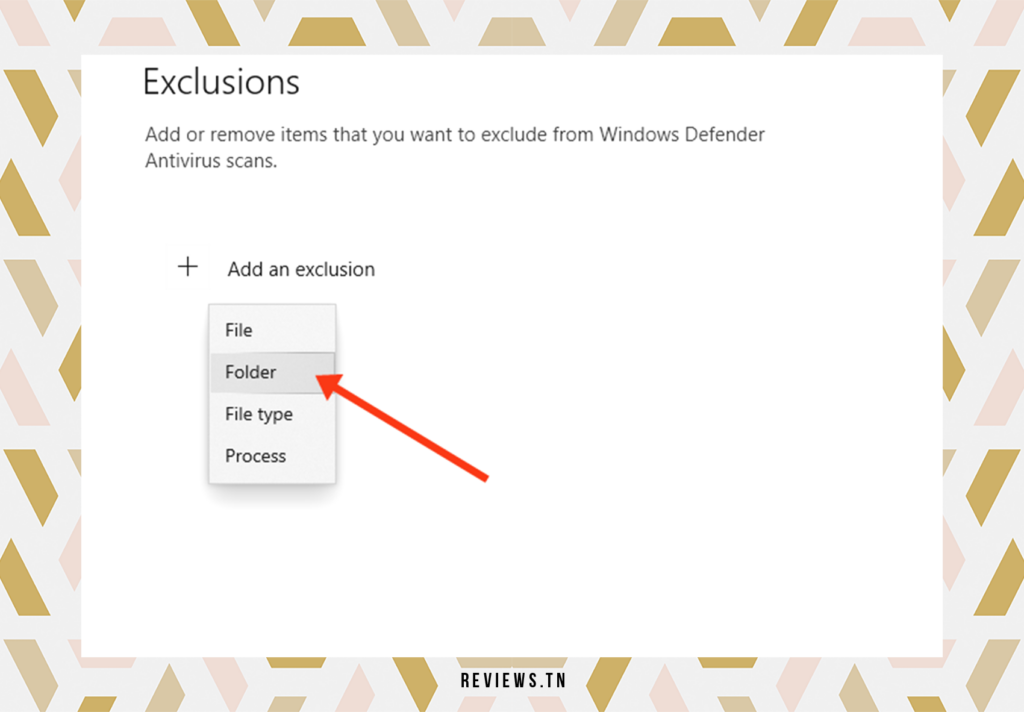
Перш чым мы паглыбімся ў дробязі, важна адзначыць, што кожны кампутар мае унікальную архітэктуру. Такім чынам, эфектыўнасць двух метадаў, якія мы збіраемся вывучыць, можа адрознівацца ў залежнасці ад мадэлі вашага кампутара, яго канфігурацыі, яго рэсурсаў і нават звычайнага выкарыстання. Тым не менш, неабходна паменшыць выкарыстанне працэсаравыкананы файл службы абароны ад шкоднасных праграм застаецца універсальнай праблемай для ўсіх карыстальнікаў Windows.
Першы спосаб заключаецца ў планаванні часу аналізу файлаў і праграмнага забеспячэння. Усё проста, перайдзіце ў налады Windows Defender і заплануйце праверку на час, калі вы актыўна не выкарыстоўваеце свой камп'ютар. Напрыклад, позна ўначы або рана раніцай. Звярніце ўвагу, што гэты метад можа быць неэфектыўным, калі кампутар выключаны ў запланаваны час. Таму лепш запланаваць сканаванне на тыя гадзіны, калі ваш кампутар уключаны, але не выкарыстоўваецца.
Другі метад - гэта налада параметраў выключэння антывіруса. Тут вы можаце выключыць пэўныя файлы, тэчкі ці нават пэўныя працэсы, тым самым здымаючы нагрузку на выканальны файл службы абароны ад шкоднасных праграм. Аднак гэты метад варта выкарыстоўваць з асцярожнасцю. Выключэнне канфідэнцыяльных тэчак сапраўды можа зрабіць вашу сістэму ўразлівай для нападаў шкоднасных праграм.
Калі, нягледзячы на прымяненне гэтых двух метадаў, спажыванне ЦП застаецца высокім, адключыце Антывірусная служба windows можна лічыць. Але будзьце ўважлівыя, наяўнасць надзейнай альтэрнатывы для замены Windows Defender вельмі важная для падтрымання ўзроўню абароны вашай сістэмы ад шкоднасных праграм.
Ніколі не забывайце, што бяспека вашай сістэмы заўсёды павінна быць на першым месцы. Такім чынам, перш чым уносіць змены, пераканайцеся, што вы старанна ўзважылі ўсе за і супраць. Ваш кампутар будзе вам удзячны!
Адкрыйце для сябе >> TOME IA: Зрабіце рэвалюцыю ў сваіх прэзентацыях з дапамогай гэтага новага падыходу!
Эфектыўныя рашэнні для барацьбы з высокай нагрузкай на працэсар, выкліканай выкананнем праграмы Antimalware Service Executable (MsMpEng.exe) у Windows Defender
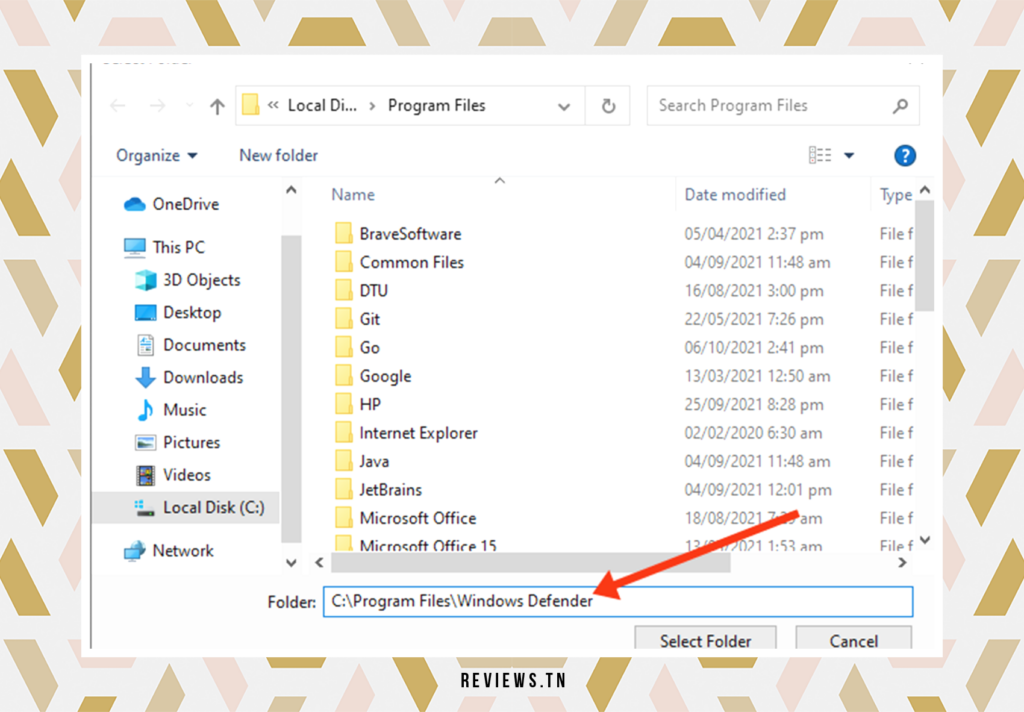
Высокае спажыванне працэсара - частая праблема, з якой сутыкаюцца карыстальнікі Windows Defender з-за выкананага файла Antimalware Service Executable, таксама вядомага як MsMpEng.exe. Гэта ўбудаваны механізм бяспекі, які гарантуе абарону ў рэжыме рэальнага часу ад розных шкоднасных праграм. На жаль, аказваецца, што ён сам можа стаць крыніцай непрыемнасцяў.
У пастаянным прагрэсе гэтая паслуга скануе кожны даступны файл для магчымага заражэння, выклікаючы, такім чынам, значны след рэсурсаў ЦП. Іншыя фактары таксама могуць спрыяць узнікненню праблемы, такія як недахоп апаратных рэсурсаў, узаемадзеянне Windows з іншым праграмным забеспячэннем або кампанентамі або няправільна настроеныя або пашкоджаныя сістэмныя файлы Windows. Віруснае заражэнне або састарэлыя абнаўленні Windows Defender таксама могуць быць уплывовымі фактарамі.
Некалькі рашэнняў могуць дапамагчы паменшыць ўздзеянне выкананага файла службы абароны ад шкоднасных праграм. Напрыклад, дбайнае сканаванне на наяўнасць шкоднасных праграм, якія могуць быць прычынай праблемы. Або можа дапамагчы змяненне налад раскладу Windows Defender, каб паменшыць частату сканавання файлаў паменшыць нагрузку на працэсары.
Вы таксама можаце разгледзець пытанне аб даданні MsMpEng.exe у спіс выключэнняў, адключэнні службы Windows Defender або адкаце абнаўленняў азначэнняў Windows Defender. Аднак пераканайцеся, што вы добра абаронены, у гэтым выпадку ўстаноўка a антывірусную праграму іншых вытворцаў настойліва рэкамендуецца. Ні пры якіх абставінах вы не павінны ставіць пад пагрозу бяспеку вашай сістэмы, спрабуючы палепшыць яе прадукцыйнасць.
У пошуках вырашэння гэтай праблемы памятайце, што ўважлівы разгляд і ўзважанае дзеянне налад вашай сістэмы можа гарантаваць вам аптымальную прадукцыйнасць і бяспеку.
Чытаць >> Windows 11: ці варта ўсталёўваць яе? У чым розніца паміж Windows 10 і 11? Ведаць усё
— Частыя пытанні і папулярныя пытанні
Выканальны файл службы абароны ад шкоднасных праграм - гэта кампанент бяспекі Windows, які працуе ў фонавым рэжыме.
Выкананы файл службы абароны ад шкоднасных праграм часам можа выкарыстоўваць шмат працэсара, што можа негатыўна паўплываць на кампутары з Windows 10. Часта гэта адбываецца з-за працэсу сканавання, які можа быць вельмі рэсурсаёмістым.
Адключэнне Antimalware Service Executable можа зрабіць ваш кампутар уразлівым для атак шкоднасных праграм. Рэкамендуецца ўсталяваць іншую антывірусную праграму для забеспячэння пастаяннай абароны.
Не, адключэнне Antimalware Service Executable не рэкамендуецца, бо гэта зробіць ваш кампутар уразлівым для атак шкоднасных праграм. Лепш за ўсё прытрымлівацца парад па аптымізацыі, згаданых вышэй, каб паменшыць вялікую загрузку працэсара.



